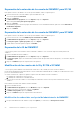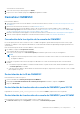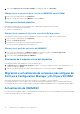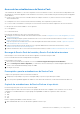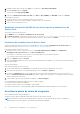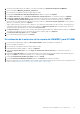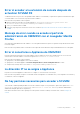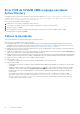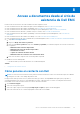Setup Guide
Table Of Contents
- OpenManage Integration versión 7.0 for Microsoft System Center Guía de instalación
- Tabla de contenido
- Introducción
- Acerca de los componentes de OMIMSSC
- Planificación para instalar extensiones de consola de OMIMSSC
- Requisitos de sistema para OMIMSSC
- Privilegios de cuentas
- Requisitos de sistema comunes para OMIMSSC
- Requisitos de sistema de extensión de consola de OMIMSSC para SCCM
- Verificación de los permisos de uso de la extensión de la consola de OMIMSSC para SCCM
- Otorgamiento de permisos de lectura y ejecución para usuarios
- Configuración de acceso de usuario a WMI
- Proporcionar permisos de usuario para DCOM
- Otorgamiento de permisos de usuario para DCOM Config WMI
- Configuración de la seguridad de un espacio de nombre y otorgamiento de permisos
- Otorgamiento de permisos de carpeta y recursos compartidos
- Verificación de los permisos de uso de la extensión de la consola de OMIMSSC para SCCM
- Requisitos de sistema de extensión de consola de OMIMSSC para SCVMM
- Requisitos de red
- Instalación, configuración y mantenimiento de OMIMSSC
- Administración de OMIMSSC y sus componentes
- Visualización de detalles de Appliance
- Administración de usuarios deOMIMSSC
- Visualización o actualización de consolas registradas
- Reparación o modificación de instaladores y cuentas
- Desinstalar OMIMSSC
- Migración o actualización de versiones más antiguas de DLCI para Configuration Manager y DLCI para SCVMM
- Actualización de OMIMSSC
- Acerca de las actualizaciones de Service Pack
- Descarga de Service Pack del servidor y Service Pack de infraestructura
- Prerrequisitos para las actualizaciones de Service Pack
- Copia de las actualizaciones de Service Pack en el repositorio
- Suministre información de URL del repositorio para las actualizaciones de Service Pack
- Instalación de actualizaciones de Service Pack
- Actualizar la puerta de enlace de integración
- Actualización de la extensión de la consola de OMIMSSC para SCVMM
- Acerca de las actualizaciones de Service Pack
- Solución de problemas
- Eliminación de la cuenta en la extensión de consola de OMIMSSC para SCVMM
- Problema de compatibilidad de Appliance con ADK
- Pérdida de conexión entre Appliance y la puerta de enlace de integración
- Error al acceder a la extensión de consola después de actualizar SCVMM R2
- Mensaje de error cuando se accede al portal de administración de OMIMSSC con el navegador Mozilla Firefox
- Error al conectarse a Appliance de OMIMSSC
- La dirección IP no se asigna a Appliance
- No hay permisos necesarios para acceder a SCVMM
- Error 21119 de SCVMM VMM al agregar servidores Active Directory
- Falla en la inscripción
- Acceso a documentos desde el sitio de asistencia de Dell EMC
1. Desde el portal de administración de OMIMSSC, descargue el instalador de la Gateway de integración de OMIMSSC.
2. Ejecute el instalador OMIMSSC_Integration_Gateway.exe.
3. En el mensaje que le preguntará si desea actualizar, haga clic en Sí.
4. En la página de bienvenida de la Gateway de integración de OMIMSSC, haga clic en Siguiente.
5. En Contrato de licencia, seleccione Acepto los términos del contrato de licencia y, a continuación, haga clic en Siguiente.
6. En Licencia: software de código abierto, consulte la información relacionada con el código abierto y haga clic en Siguiente.
7. En Configuración de la Gateway de integración, proporcione los detalles del usuario de la cuenta de servicio y el número de
puerto de la IG. Para cambiar la ubicación del servidor de ensayo, haga clic en Seleccionar carpeta compartida y acceda a la nueva
ubicación y, a continuación, haga clic en Siguiente.
Asigne un puerto para la comunicación entre el dispositivo y la IG. El puerto predeterminado activado es el 8455. Sin embargo, puede
configurar un número de puerto distinto en función de los requisitos. La Política de ejecución para la cuenta del usuario del servicio
de la puerta de enlace de integración está establecida en Sin restricciones.
8. En Carpeta de destino, se ha seleccionado la carpeta de instalación predeterminada. Para cambiar la ubicación, haga clic en Cambiar
y acceda a la nueva ubicación. Una vez que termine de efectuar los cambios, haga clic en Siguiente.
9. En Listo para instalar el programa, haga clic en Instalar.
10. Una vez finalizada la instalación, haga clic en Terminar.
Actualización de la extensión de la consola de OMIMSSC para SCVMM
1. Desde el portal de administración, haga clic en Descargar instalador y guarde el instalador en una ubicación.
2. Ejecute el instalador de OMIMSSC.
3. En el mensaje que le preguntará si desea actualizar, haga clic en Sí.
4. En la página de bienvenida de OMIMSSC, haga clic en Siguiente.
5. En la pantalla Acuerdo de licencia, seleccione Acepto los términos del contrato de licencia y, a continuación, haga clic en
Siguiente.
6. En la página Carpeta de destino, hay una carpeta de instalación seleccionada de manera predeterminada. Para cambiar la ubicación,
haga clic en Cambiar y acceda a la nueva ubicación y, a continuación, haga clic en Siguiente.
7. En la página Preparado para instalar el programa, haga clic en Instalar.
8. En la página Asistente InstallShield completado, haga clic en Terminar para completar la instalación.
9. Elimine la extensión de la consola de OMIMSSC para SCVMM y vuelva a importarla. Para obtener información sobre la eliminación de la
consola, consulte Eliminación de la extensión de la consola de OMIMSSC para SCVMM.
Administración de OMIMSSC y sus componentes
25